Jak nagrywać rozgrywkę na PS4 za pomocą Facecam i Voice
Oto 2 metody nagrywania rozgrywki na PS4 za pomocą kamery twarzowej i głosu: Użyj wbudowanej nagrywarki w PS4, aby nagrać w ciągu godziny; natomiast AnyRec Screen Recorder umożliwia nagrywanie rozgrywki w wysokiej jakości bez ograniczeń:
- AnyRec: Przesyłaj strumieniowo rozgrywkę, kliknij „Nagrywarka wideo” > „Dźwięk systemowy/kamera internetowa/mikrofon” > „NAGR.”
- PS4: kliknij „Udostępnij” > „Ustawienia udostępniania i transmisji” > „Udostępnij” > Zapisz
100% bezpieczne
100% bezpieczne

Nigdy nie wiesz, kiedy nadejdą Twoje niesamowite chwile i zabójstwa podczas grania w gry na PS4. Aby zachować wszystkie najważniejsze momenty, wyniki i niesamowite występy, najlepszym rozwiązaniem jest ciągłe nagrywanie na PS4. W ten sposób możesz pochwalić się znajomym i innym graczom. Co więcej, możesz także nagrywać rozgrywkę PS4 i przesyłać ją na YouTube. Aby przyciągnąć więcej fanów, możesz jednocześnie nagrywać głosowo siebie i gry na PS4.
Bez względu na to, czy nagrywasz filmy na PS4 w celu zapisania czy udostępnienia, tutaj znajdziesz szczegółowe instrukcje. Oto 2 proste sposoby nagrywania rozgrywki na PS4 w systemie Windows/Mac i na samym PS4.
Lista przewodników
Jak nagrywać rozgrywkę PS4 na YouTube (bez ograniczeń) Jak nagrywać rozgrywkę na PS4 (mniej niż 1 godzina) Często zadawane pytania dotyczące nagrywania rozgrywki na PS4Jak nagrywać rozgrywkę na PS4 za pomocą głosu i kamery Facecam w systemie Windows/Mac
Jeśli chcesz uzyskać więcej konfigurowalnych elementów sterujących, możesz użyć AnyRec Screen Recorder jako rejestrator gier PS4. Możesz uzyskać najwyższą jakość nagrywania PS4 i największą prędkość. Dzięki zaawansowanej technologii akceleracji GPU możesz nagrywać gry na PS4 bez opóźnień, nawet na słabszych komputerach. Możesz wstrzymywać, wznawiać i zatrzymywać nagrywanie gier PS4 bez ograniczeń czasowych. Dostępnych jest również wiele efektów rysowania w czasie rzeczywistym, harmonogramów zadań, długości nagrywania, skrótów klawiszowych i wielu innych funkcji.

Nagrywaj rozgrywkę PS4 w rozdzielczości 1080p bez opóźnień.
Nagrywanie ekranu gry PS4 z kamerą internetową i głosem.
Ustaw skróty klawiszowe do przechwytywania i zrzutu ekranu w grze PS4.
Edytuj nagranie wideo PS4 z tekstem, linią, prostokątem itp.
Zapisuj lub udostępniaj wideo z gry PS4 w serwisie YouTube i na innych platformach.
Obsługa systemów Windows 10/8.1/8/7 i Mac OS X 10.10 lub nowszych (w tym macOS Big Sur/Monterey).
100% bezpieczne
100% bezpieczne
Aby nagrywać rozgrywkę PS4 na komputerze bez karty przechwytującej, musisz najpierw przesłać strumieniowo grę PS4 na komputer lub laptop. Możesz użyć PS4 Remote Play, aby uruchomić PS4 na komputerze PC lub Mac. Następnie możesz z powodzeniem nagrywać 1080p na PS4 bez karty przechwytującej.
Sekcja 1: Streamuj rozgrywkę z PS4 na PC
Krok 1.Na PS4 otwórz Ustawienia, a następnie kliknij przycisk „Ustawienia połączenia gry zdalnej”.
Krok 2.Kliknij przyciski „Zarządzanie kontem”, „Aktywuj jako główne PS4” i „Aktywuj”.
Krok 3.Wróć do ustawień na PS4, kliknij przyciski „Ustawienia oszczędzania energii” i „Ustaw funkcje dostępne w trybie resetowania”.
Krok 4.Kliknij przyciski „Utrzymuj połączenie z Internetem” i „Włącz włączanie PS4 w sieci”.
Krok 5.Skonfiguruj aplikację PS4 Link. Włącz i zaktualizuj Vitę lub PS TV. Podłącz wszystkie urządzenia do konsoli Play Station 4. Upewnij się, że logujesz się na to samo konto Sony Entertainment Network.
Krok 6.Kliknij przycisk „Gra zdalna” i postępuj zgodnie z instrukcjami, aby korzystać z Gry zdalnej PS4.
Krok 7.Uruchom oprogramowanie Remote Play na komputerze z systemem Windows/Mac. Podłącz kontroler DualShock 4 i kliknij przycisk „Start”, aby podłączyć PS4 do komputera.

Sekcja 2: Nagrywaj wideo i dźwięk z gier PS4 na komputerze stacjonarnym
Krok 1.Bezpłatne pobieranie, instalowanie i uruchamianie tego rejestrator ekranu bez opóźnień. Kliknij przycisk „Video Recorder” w głównym interfejsie.

Krok 2.Wybierz ekran gry PS4 jako obszar przechwytywania ekranu. Kliknij przycisk „Dźwięk systemowy”, aby nagrać wideo z gry PS4 z dźwiękiem. Aby nagrać ekran PS4 za pomocą twarzy i głosu, możesz także przełączać przyciski „Kamera internetowa” i „Mikrofon”.

Krok 3.Kliknij przycisk „Ustawienia”. W panelu „Wyjście” możesz zmienić wyjściowy format wideo, jakość, liczbę klatek na sekundę i inne. Możesz też przejść do Skrótów klawiszowych i innych stron, aby wprowadzić zmiany.

Krok 4.Kliknij przycisk „REC”, aby rozpocząć nagrywanie rozgrywki na PS4. Możesz kliknąć przycisk „Edytuj”, aby nagrać rozgrywkę na PS4 z adnotacjami.

Krok 5.Kiedy przestaniesz nagrywać grę na PS4, znajdziesz się w oknie podglądu. Kliknij przycisk „Zapisz”, aby nagrać i zapisać rozgrywkę na PS4. Możesz też kliknąć przycisk „Udostępnij” w Historii nagrań, aby nagrać rozgrywkę na PS4 w serwisie YouTube.
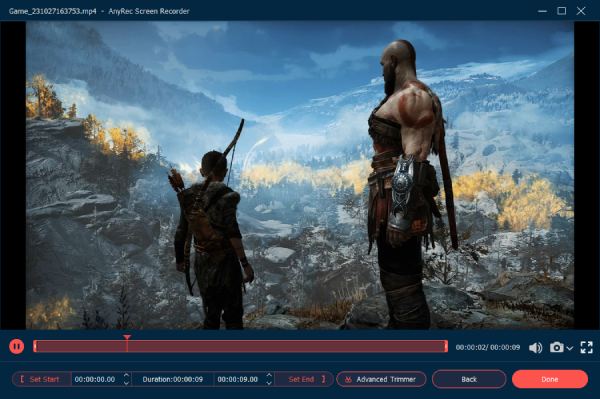
Jeśli chcesz przechwytywać popularne gry na swoim komputerze, możesz zdobądź 16 najlepszych rejestratorów gier dla komputerów PC i Mac z niższej półki tutaj.
Jak nagrywać rozgrywkę na PS4 (mniej niż 1 godzina)
PS4 pozwala również użytkownikom nagrywać klipy z gry, naciskając Udział przycisk dwukrotnie na kontrolerze konsoli. Możesz także nagrywać, transmitować i udostępniać rozgrywkę PS4 na PS4. Domyślny czas nagrywania gry na PS4 to 15 minut. Możesz dostosować ustawienia nagrywania PS4, aby nagrywać rozgrywkę na PS4 od ostatnich 30 sekund do 1 godziny.
Krok 1.Kliknij przycisk „Udostępnij” na kontrolerze konsoli PS4. Kliknij przycisk „Ustawienia udostępniania i transmisji”. W sekcji Długość klipu wideo zmień czas nagrywania gry na PS4 z 30 sekund na 60 minut.
Krok 2.Teraz możesz dwukrotnie kliknąć przycisk „Udostępnij”, aby nagrać rozgrywkę na PS4. Po rozpoczęciu nagrywania na PS4 zobaczysz czerwony symbol nagrywania.
Krok 3.Nagrywanie rozgrywki na PS4 zatrzyma się automatycznie w określonym czasie. Jeśli chcesz wcześniej zatrzymać nagrywanie gry na PS4, możesz dwukrotnie kliknąć przycisk „Udostępnij” na PS4.
Krok 4.Pojawia się wyskakująca wiadomość z napisem Zapisano klip wideo. Możesz przejść do folderu Galeria przechwytywania, a następnie Zarządzanie pamięcią masową systemu, aby to sprawdzić.
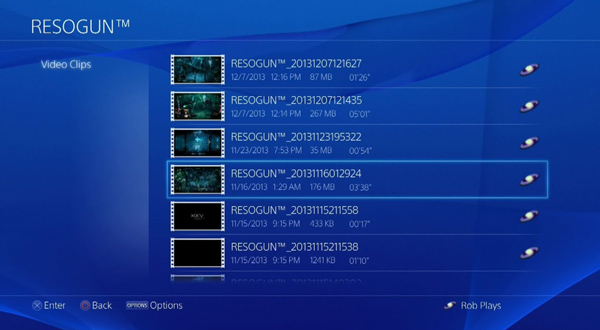
Dalsza lektura
Często zadawane pytania dotyczące nagrywania rozgrywki na PS4
-
Czy PS4 może nagrywać dłużej niż 15 minut?
Tak. Możesz kliknąć przyciski „Ustawienia udostępniania, udostępniania i transmisji” oraz „Długość klipu wideo” na PS4. Później możesz nagrywać na PS4 przez 30 sekund, 1 minutę, 3 minuty, 5 minut, 10 minut, 15 minut, 30 minut i 60 minut.
-
Czy PS4 może nagrywać czat grupowy?
Nie. Funkcja nagrywania rozmów głosowych jest dostępna na konsolach do gier PS5. Możesz nagrać czat w grupie na Play Station 5 i przesłać go do moderacji.
-
Jak nagrać rozgrywkę PS4 za pomocą karty przechwytującej?
Najpierw przygotuj kartę przechwytywania gry PS4, na przykład Karta przechwytująca Elgato HD60 S. Podłącz PS4 i port przechwytywania gier za pomocą kabla HDMI. Następnie podłącz port wyjściowy PS4 do telewizora za pomocą kabla HDMI. W ustawieniach PS4 kliknij przyciski „System” i „Włącz HDCP”. Następnie możesz nagrywać PS4 za pomocą karty przechwytującej.
Wniosek
Możesz użyć wbudowanego rejestratora gier, aby nagrywać filmy z gier na PS4 przez nie dłużej niż 1 godzinę. Nie ma jednak opcji wstrzymania i wznowienia. Jeśli chcesz nagrywać siebie grając w gry PS4 przez wiele godzin, możesz użyć AnyRec Screen Recorder. Może być najlepszym rejestratorem gier PS4 ze względu na potężne funkcje nagrywania i wysoką jakość wideo. Możesz nagrywać i edytować klipy z gier PS4 w celu swobodnego udostępniania lub zapisywania. Bezpłatna wersja próbna jest dostępna dla wszystkich użytkowników.
100% bezpieczne
100% bezpieczne
 Dowiedz się, czy PS4 może odtwarzać dyski DVD i jak odtwarzać dyski DVD na PS4
Dowiedz się, czy PS4 może odtwarzać dyski DVD i jak odtwarzać dyski DVD na PS4